-
마이크로소프트 엣지(Edge) inprivate 브라우징 사용해보기mobile&internet 2020. 12. 13. 15:55
마이크로소프트 엣지(Edge) inprivate 브라우징 사용해보기
핸드폰 이용하다보면 다양한 브라우저를 사용해보게 됩니다.. 그중에서 자신에게 맞는 브라우저를 골라 사용하면 되는 건데 이게 고르기가 쉽지 않은 경우도 있죠. 브라우저 앱 간에 크게 차이가 나는 부분이 있는지 모르지만 한번 사용해보고 괜찮다 싶은 브라우저 앱을 사용하면 되겠죠. 아무튼 각 브라우저 앱마다 제공하는 다양한 기능들이 있는데 마이크로소프트 엣지(Edge)의 경우도 inprivate 브라우징이라고 해서 마치 시크릿 모드와 비슷한 기능을 제공해줍니다.
엣지는 마이크로소프트가 인터넷 익스플로러를 대체하기 위해 내놓은 브라우저인데 요즘 어떤지 모르겠네요. 요즘 가끔 사용해보면 나름 괜찮다 싶긴 한데 아직은 기본 브라우저로 사용하기에는 개인차가 있겠죠.
InPrivate 브라우징은 해당 탭을 사용하면 검색기록, 양식 데이터, 쿠키, 임시파일등 장치에 저장되지가 않는다고 합니다. 그러니깐 InPrivate 탭을 닫은 후 해당 임시 데이터들(암호, 주소, 양식 데이터)을 삭제하게 됩니다. 다른 브라우저에서 시크릿 모드랑 비슷하다고 보면 되겠죠.

InPrivate 브라우징 핸드폰에서 엣지(Edge) 브라우저를 실행합니다.

설정 메뉴 화면 아래 점3개를 터치해보시면 여러 가지 설정 메뉴가 나옵니다.

InPrivate 새 InPrivate 탭을 선택하시면 됩니다.


InPrivate 브라우징 이제 InPrivate 브라우징을 사용해서 인터넷을 사용하면 됩니다. 전체적으로 어두운 테마로 변경되네요. 그리고 InPrivate 창을 닫게 되면 검색기록, 다운로드 기록, 쿠키, 사이트 데이터, 캐시 이미지 파일, 자동 채우기 양식 데이터들은 삭제가 됩니다. 즐겨찾기와 다운로드한 파일은 일단 저장은 됩니다.

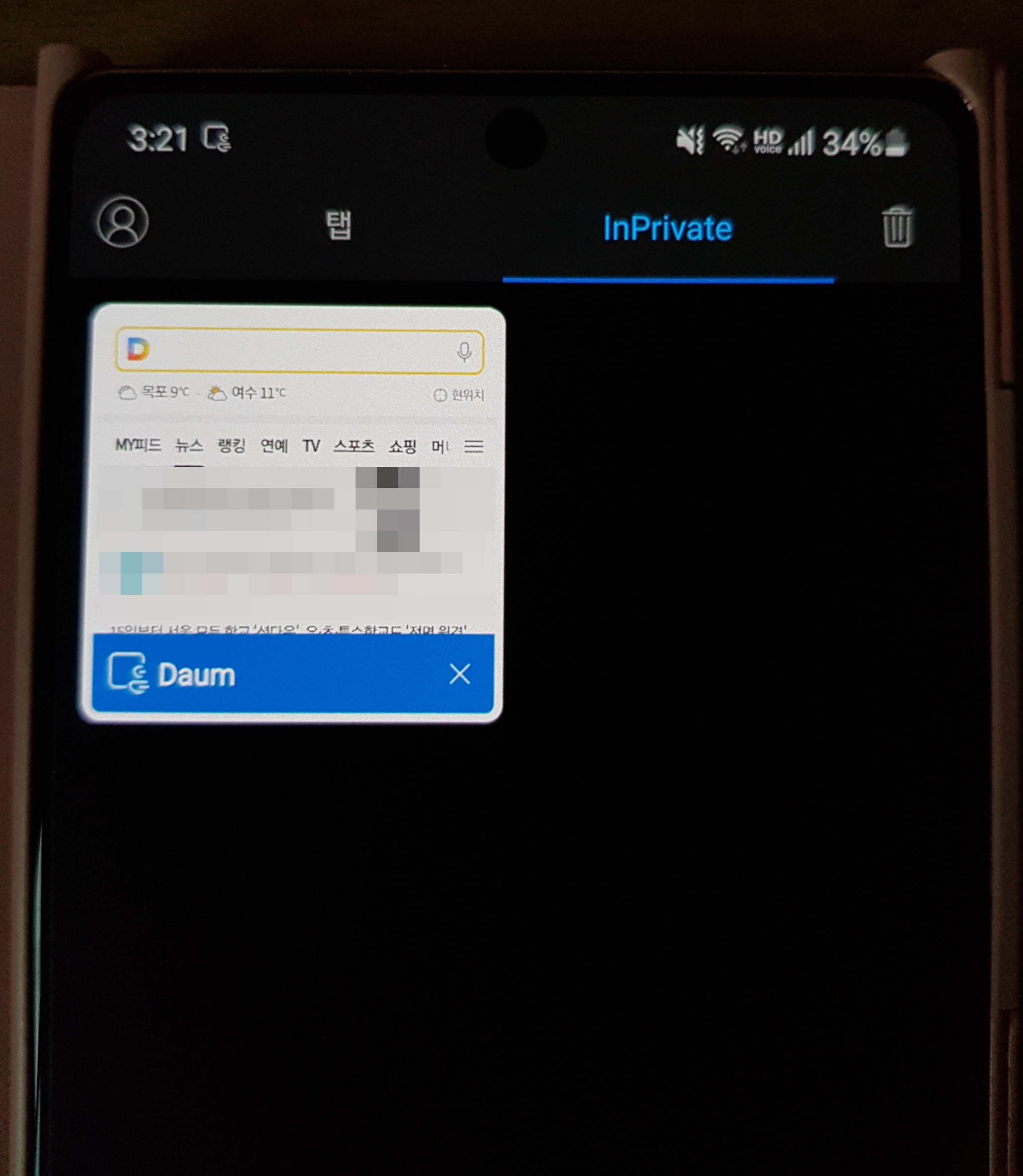
InPrivate 탭 InPrivate를 종료할려면 해당 탭을 선택하고 실행된 창을 종료해주시면 됩니다. 그리고 일반적인 브라우저 사용을 하려면 그냥 탭을 선택해서 사용하시면 됩니다.
반응형